虚拟软件让Win7更加完美兼容XP软件
教你怎么用win7虚拟机!(彻底解决兼容性)
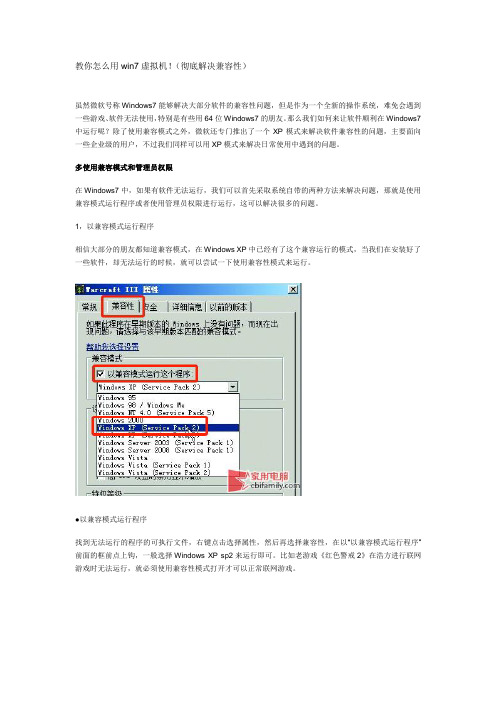
教你怎么用win7虚拟机!(彻底解决兼容性)虽然微软号称Windows7能够解决大部分软件的兼容性问题,但是作为一个全新的操作系统,难免会遇到一些游戏、软件无法使用,特别是有些用64位Windows7的朋友。
那么我们如何来让软件顺利在Windows7中运行呢?除了使用兼容模式之外,微软还专门推出了一个XP模式来解决软件兼容性的问题,主要面向一些企业级的用户,不过我们同样可以用XP模式来解决日常使用中遇到的问题。
多使用兼容模式和管理员权限在Windows7中,如果有软件无法运行,我们可以首先采取系统自带的两种方法来解决问题,那就是使用兼容模式运行程序或者使用管理员权限进行运行,这可以解决很多的问题。
1,以兼容模式运行程序相信大部分的朋友都知道兼容模式,在Windows XP中已经有了这个兼容运行的模式,当我们在安装好了一些软件,却无法运行的时候,就可以尝试一下使用兼容性模式来运行。
●以兼容模式运行程序找到无法运行的程序的可执行文件,右键点击选择属性,然后再选择兼容性,在以“以兼容模式运行程序”前面的框前点上钩,一般选择Windows XP sp2来运行即可。
比如老游戏《红色警戒2》在浩方进行联网游戏时无法运行,就必须使用兼容性模式打开才可以正常联网游戏。
●管理员权限能解决很多问题2,以管理员身份运行在Windows7中,很多软件无法运行的情况都是由于没有使用管理员权限造成的,所以在碰到软件无法正常运行的时候可以尝试用管理员权限运行。
右键点击可执行程序,即可选择“以管理员身份运行”,不过需要在弹出的UAC菜单中确认一下即可。
需要注意的是即使你用了管理员级别的账户登录Win7,默认也不是直接获取所有的管理员权限,这样可以提高系统安全系数,即使恶意软件在管理员账户下运行也不一定能获取所有权限来进行破坏行为。
小贴士:安装时也要用上管理员身份还有一些程序需要用管理员权限安装才可以运行,这一点也需要大家注意。
windows xp mode
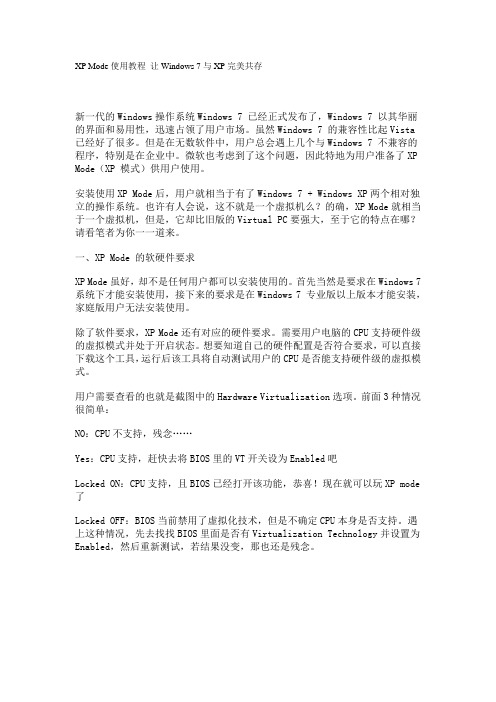
XP Mode使用教程让Windows 7与XP完美共存新一代的Windows操作系统Windows 7 已经正式发布了,Windows 7 以其华丽的界面和易用性,迅速占领了用户市场。
虽然Windows 7 的兼容性比起Vista 已经好了很多。
但是在无数软件中,用户总会遇上几个与Windows 7 不兼容的程序,特别是在企业中。
微软也考虑到了这个问题,因此特地为用户准备了XP Mode(XP 模式)供用户使用。
安装使用XP Mode后,用户就相当于有了Windows 7 + Windows XP两个相对独立的操作系统。
也许有人会说,这不就是一个虚拟机么?的确,XP Mode就相当于一个虚拟机,但是,它却比旧版的Virtual PC要强大,至于它的特点在哪?请看笔者为你一一道来。
一、XP Mode 的软硬件要求XP Mode虽好,却不是任何用户都可以安装使用的。
首先当然是要求在Windows 7 系统下才能安装使用,接下来的要求是在Windows 7 专业版以上版本才能安装,家庭版用户无法安装使用。
除了软件要求,XP Mode还有对应的硬件要求。
需要用户电脑的CPU支持硬件级的虚拟模式并处于开启状态。
想要知道自己的硬件配置是否符合要求,可以直接下载这个工具,运行后该工具将自动测试用户的CPU是否能支持硬件级的虚拟模式。
用户需要查看的也就是截图中的Hardware Virtualization选项。
前面3种情况很简单:NO:CPU不支持,残念……Yes:CPU支持,赶快去将BIOS里的VT开关设为Enabled吧Locked ON:CPU支持,且BIOS已经打开该功能,恭喜!现在就可以玩XP mode 了Locked OFF:BIOS当前禁用了虚拟化技术,但是不确定CPU本身是否支持。
遇上这种情况,先去找找BIOS里面是否有Virtualization Technology并设置为Enabled,然后重新测试,若结果没变,那也还是残念。
抛弃Vista选择Win7十大理由
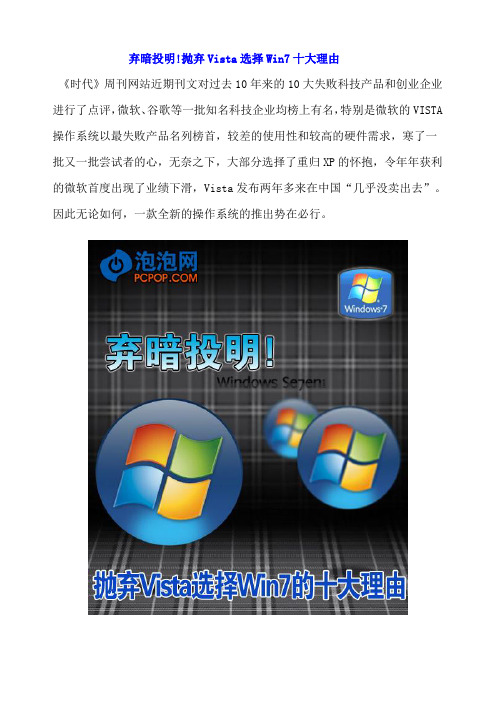
弃暗投明!抛弃Vista选择Win7十大理由《时代》周刊网站近期刊文对过去10年来的10大失败科技产品和创业企业进行了点评,微软、谷歌等一批知名科技企业均榜上有名,特别是微软的VISTA 操作系统以最失败产品名列榜首,较差的使用性和较高的硬件需求,寒了一批又一批尝试者的心,无奈之下,大部分选择了重归XP的怀抱,令年年获利的微软首度出现了业绩下滑,Vista发布两年多来在中国“几乎没卖出去”。
因此无论如何,一款全新的操作系统的推出势在必行。
实话实说,VISTA又慢又不好用,XP又老又土,这令很多人左右为难,不断地尝试又不断的放弃,真是怒其不争、哀其不幸!而全新的Windows 7操作系统的提前推出,似乎就要改变这一局面,微软没有再为Vista做什么大的改进,而是选择了尽快的推出全新系统,这也从一个侧面证明了Vista 的失败。
随着众多媒体和用户对Windows 7相关测试的推出,铺天盖地的好评也如潮水般蜂拥而至,全新的功能、更低的需求,彻底摆脱了Vista“花瓶”的称号,再加上微软不遗余力的为Windows 7造势,Windows 7 RC版的各种新增特性也逐渐浮出水面,如果你在使用XP或Vista,那么真的有很多理由你应该升级到Windows 7,如果你还在犹豫不决,非要知道理由的话,我们在这里足足搜集有十大理由让你跳过/抛弃Vista,投入Windows 7的怀抱!理由一:更华丽的主题界面特效,更低的系统资源开销Win 7是微软自VISTA后又一新系统,堪称有着VISTA的华丽和XP的实用性,我们都知道,当初VISTA吸引我们的地方究竟是什么?那华丽的界面绝对是主要的原因之一,然而对于拥有VISTA就要面临性能的损失,浮华背后带来更大资源开销,的确让所有人都有种得不偿失的感觉。
Win7上更华丽的界面—让我们感到VISTA也过时了从XP升级到VISTA时,最明显的感觉是操用界面的确是很好看,好看的背后是以消耗大量CPU、GPU和内存资源作为代价的,单核CPU跑起来很吃力、没有2G内存跑起来很卡、一般的整合显卡开不了Aero特效、真的是很不容易,所以相对于速度和美观而言,很多人还是宁愿选择前者。
Win7下在虚拟机里安装XP
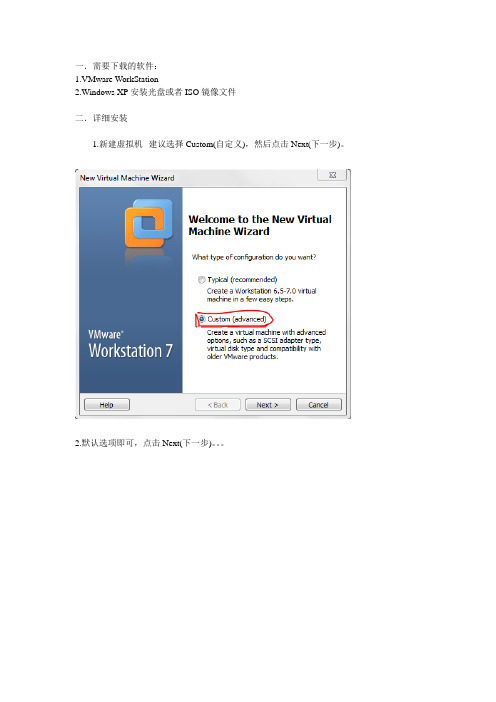
一.需要下载的软件:1.VMware WorkStation2.Windows XP安装光盘或者ISO镜像文件二.详细安装1.新建虚拟机--建议选择Custom(自定义),然后点击Next(下一步)。
2.默认选项即可,点击Next(下一步)。
3.选择第三项,然后点击Next(下一步)。
4.选择安装的操作系统的类型,选择“Windows XP Professional ”,点击Next(下一步)。
5.虚拟机名字顺便,虚拟机路径顺便,但是建议选择空间比较大的盘符,最好不要是系统盘,点击Next(下一步)。
6.默认设置即可,点击Next(下一步)。
7.选择分配给虚拟机的内存,默认是512M,建议不要修改,点击Next(下一步)。
8.选择网络连接的类型,Vmware默认有三种连接方式,分别是:Bridge(桥接方式)、NA T(网络地址翻译)和host-only,这里不再赘述它们的区别。
有兴趣的网友可以百度或者谷歌学习,这里建议选择默认的NA T连接方式,点击Next(下一步)。
9.选择总线类型,也有三种不同的格式,建议选择默认的BusLogic格式即可,点击Next(下一步)。
10.创建一个新的虚拟磁盘,默认选项即可,点击Next(下一步)。
11.选择建立的虚拟磁盘的类型,有IDE格式和SCSI格式,建议默认选择IDE格式即可,点击Next(下一步)。
12.选择你决定分配给虚拟机的磁盘空间的大小,默认是40G,可以按照个人习惯修改,默认即可,点击Next(下一步)。
13.询问你是否确定保存这个虚拟磁盘系统,点击Next(下一步)。
14.展示虚拟磁盘信息,不用管,点击Finish(完成),新建虚拟机的过程就算成功了。
新建虚拟机的过程只是安装系统的开始。
由于我们安装的是纯净版的系统(VMware 下安装Ghost 版系统要困难一些),因此还需要安装一个虚拟机功能增强插件Vmware Tools ,下面是Vmware Tool s 的介绍及安装过程。
WIN7下 用VHD 安装 WINXP
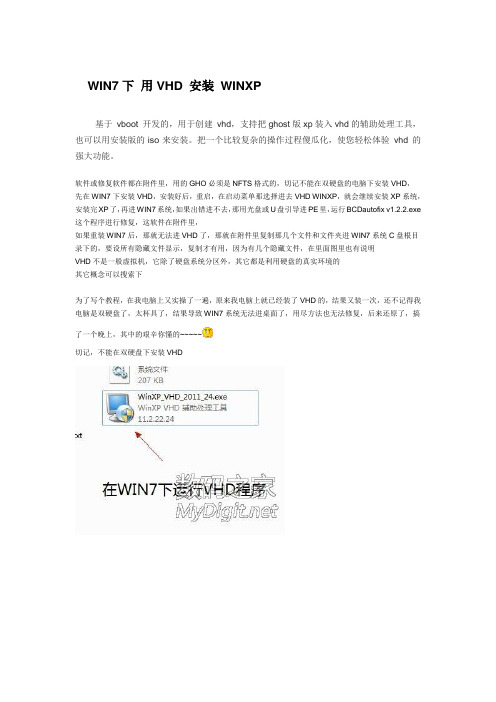
WIN7下用VHD 安装WINXP
基于vboot 开发的,用于创建vhd,支持把ghost版xp装入vhd的辅助处理工具,也可以用安装版的iso来安装。
把一个比较复杂的操作过程傻瓜化,使您轻松体验vhd 的强大功能。
软件或修复软件都在附件里,用的GHO必须是NFTS格式的,切记不能在双硬盘的电脑下安装VHD,
先在WIN7下安装VHD,安装好后,重启,在启动菜单那选择进去VHD WINXP,就会继续安装XP系统,安装完XP了,再进WIN7系统,如果出错进不去,那用光盘或U盘引导进PE里,运行BCDautofix v1.2.2.exe 这个程序进行修复,这软件在附件里,
如果重装WIN7后,那就无法进VHD了,那就在附件里复制那几个文件和文件夹进WIN7系统C盘根目录下的,要设所有隐藏文件显示,复制才有用,因为有几个隐藏文件,在里面图里也有说明
VHD不是一般虚拟机,它除了硬盘系统分区外,其它都是利用硬盘的真实环境的
其它概念可以搜索下
为了写个教程,在我电脑上又实操了一遍,原来我电脑上就已经装了VHD的,结果又装一次,还不记得我电脑是双硬盘了,太杯具了,结果导致WIN7系统无法进桌面了,用尽方法也无法修复,后来还原了,搞
了一个晚上,其中的艰辛你懂的~~~~~
切记,不能在双硬盘下安装VHD。
不用第三方软件在win7装xp
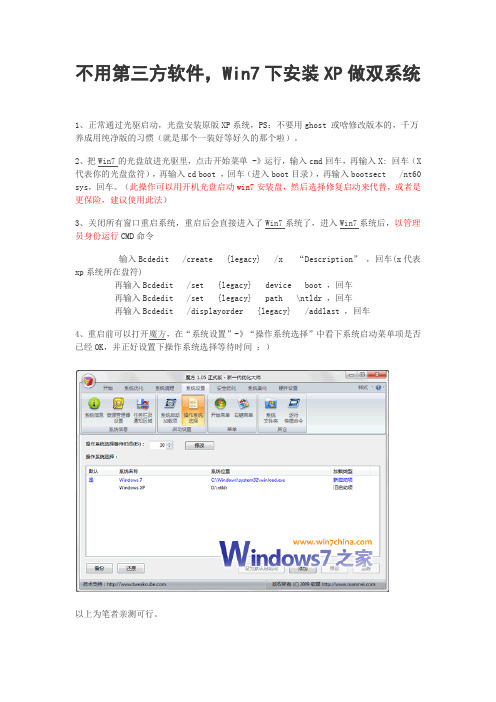
不用第三方软件,Win7下安装XP做双系统
1、正常通过光驱启动,光盘安装原版XP系统,PS:不要用ghost 或啥修改版本的,千万养成用纯净版的习惯(就是那个一装好等好久的那个啦)。
2、把Win7的光盘放进光驱里,点击开始菜单 -》运行,输入cmd回车,再输入X: 回车(X 代表你的光盘盘符),再输入cd boot ,回车(进入boot目录),再输入bootsect /nt60 sys,回车。
(此操作可以用开机光盘启动win7安装盘,然后选择修复启动来代替,或者是更保险,建议使用此法)
3、关闭所有窗口重启系统,重启后会直接进入了Win7系统了,进入Win7系统后,以管理员身份运行CMD命令
输入Bcdedit /create {legacy} /x “Description”,回车(x代表xp系统所在盘符)
再输入Bcdedit /set {legacy} device boot ,回车
再输入Bcdedit /set {legacy} path \ntldr ,回车
再输入Bcdedit /displayorder {legacy} /addlast ,回车
4、重启前可以打开魔方,在“系统设置”-》“操作系统选择”中看下系统启动菜单项是否已经OK,并正好设置下操作系统选择等待时间:)
以上为笔者亲测可行。
本人执行以上操作后原Win7系统被查明说是不是正版:(
谁让俺之前用某软件激活的,好吧,算我错了,该用Retail Key或者神Key直接激活的。
使用Virtual PC解决WIN7不兼容XP软件的问题
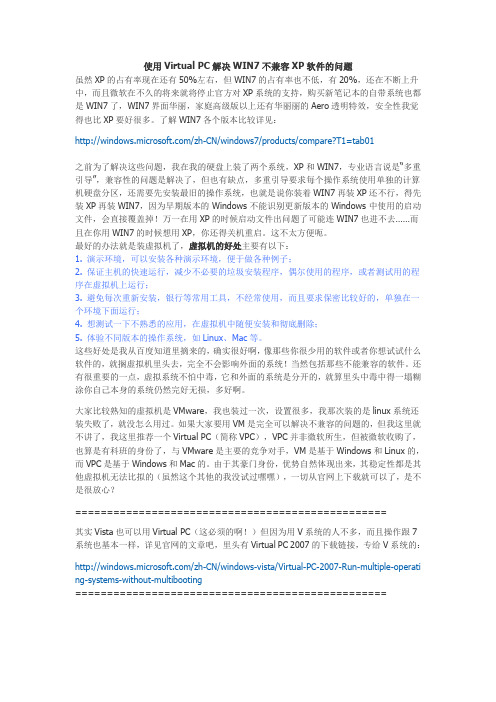
使用Virtual PC解决WIN7不兼容XP软件的问题虽然XP的占有率现在还有50%左右,但WIN7的占有率也不低,有20%,还在不断上升中,而且微软在不久的将来就将停止官方对XP系统的支持,购买新笔记本的自带系统也都是WIN7了,WIN7界面华丽,家庭高级版以上还有华丽丽的Aero透明特效,安全性我觉得也比XP要好很多。
了解WIN7各个版本比较详见:/zh-CN/windows7/products/compare?T1=tab01之前为了解决这些问题,我在我的硬盘上装了两个系统,XP和WIN7,专业语言说是“多重引导”,兼容性的问题是解决了,但也有缺点,多重引导要求每个操作系统使用单独的计算机硬盘分区,还需要先安装最旧的操作系统,也就是说你装着WIN7再装XP还不行,得先装XP再装WIN7,因为早期版本的 Windows 不能识别更新版本的 Windows 中使用的启动文件,会直接覆盖掉!万一在用XP的时候启动文件出问题了可能连WIN7也进不去……而且在你用WIN7的时候想用XP,你还得关机重启。
这不太方便呃。
最好的办法就是装虚拟机了,虚拟机的好处主要有以下:1. 演示环境,可以安装各种演示环境,便于做各种例子;2. 保证主机的快速运行,减少不必要的垃圾安装程序,偶尔使用的程序,或者测试用的程序在虚拟机上运行;3. 避免每次重新安装,银行等常用工具,不经常使用,而且要求保密比较好的,单独在一个环境下面运行;4. 想测试一下不熟悉的应用,在虚拟机中随便安装和彻底删除;5. 体验不同版本的操作系统,如Linux、Mac等。
这些好处是我从百度知道里摘来的,确实很好啊,像那些你很少用的软件或者你想试试什么软件的,就搁虚拟机里头去,完全不会影响外面的系统!当然包括那些不能兼容的软件。
还有很重要的一点,虚拟系统不怕中毒,它和外面的系统是分开的,就算里头中毒中得一塌糊涂你自己本身的系统仍然完好无损,多好啊。
如何让自己win7本本能用xp系统的软件
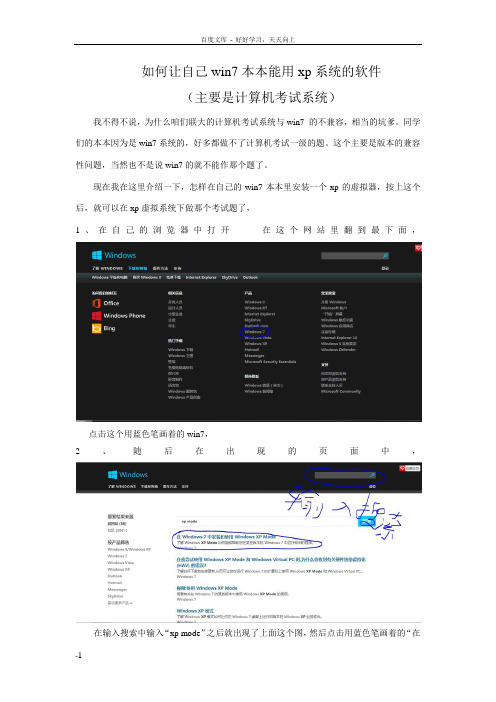
如何让自己win7本本能用xp系统的软件(主要是计算机考试系统)我不得不说,为什么咱们联大的计算机考试系统与win7 的不兼容,相当的坑爹。
同学们的本本因为是win7系统的,好多都做不了计算机考试一级的题。
这个主要是版本的兼容性问题,当然也不是说win7的就不能作那个题了。
现在我在这里介绍一下,怎样在自己的win7本本里安装一个xp的虚拟器,按上这个后,就可以在xp虚拟系统下做那个考试题了,1、在自己的浏览器中打开在这个网站里翻到最下面,点击这个用蓝色笔画着的win7,2、随后在出现的页面中,在输入搜索中输入“xp mode”之后就出现了上面这个图,然后点击用蓝色笔画着的“在windows7中安装和使用。
”3、在随后出现的页面中,你就需要检测自己的电脑是否适合安装这个“xp mode”系统,也就是点击蓝色的部分。
4、再出现的页面中需要下载一个测试软件,这个自己看着安装就可以了,相当的简单,额!确切的说这个软件都是英文,我也只懂得大概意思,在这里就不介绍了,一点都看不懂的,去问英语大神去,上面这个图中的东西挺重要的,希望大家在看的时候认真点。
点击那个“硬件辅助虚拟化检测工具”就会出现那个软件,当然全是英语,我是真心没看懂。
5、当你测试完了,知道自己的系统不能用,那就别再接着看了,浪费时间了。
如果说需要更改dios,那就接着看,等会儿会讲到怎么设置。
如果说不用设置也能用,那你的就是神器了,直接下载就能用了。
6、然后就轮到下载这个虚拟器软件了,点击网页中就是那个下载,出现下一个页面。
7、在这个页面中就会有比较详细的下载介绍过程了,在这里要选择自己的本本的型号,那我的为例,我的是win7旗舰版32位的,还有后面的选择语言,你自己看着办吧!反正我是选择的中文(简体),如果你看其他的语言也能看懂的话随自己选了。
之后就点击“下载并安装windows xp mode”。
进入下一个页面。
8、在这个页面中,就有了软件的下载安装顺序问题。
解答win7如何设置xp兼容模式
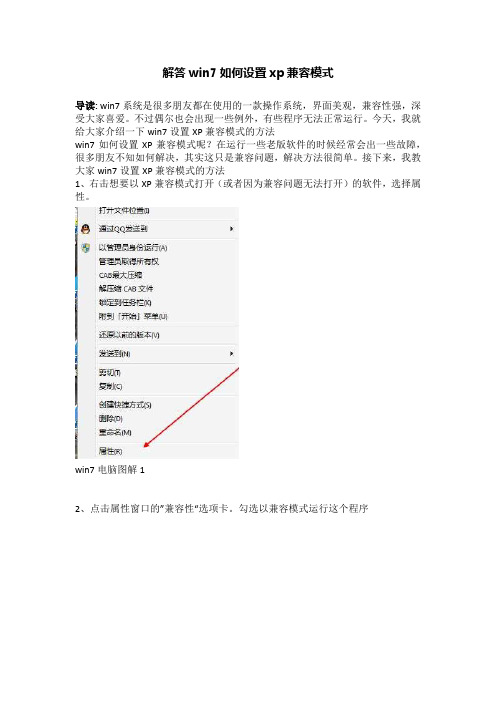
解答win7如何设置xp兼容模式
导读: win7系统是很多朋友都在使用的一款操作系统,界面美观,兼容性强,深受大家喜爱。
不过偶尔也会出现一些例外,有些程序无法正常运行。
今天,我就给大家介绍一下win7设置XP兼容模式的方法
win7如何设置XP兼容模式呢?在运行一些老版软件的时候经常会出一些故障,很多朋友不知如何解决,其实这只是兼容问题,解决方法很简单。
接下来,我教大家win7设置XP兼容模式的方法
1、右击想要以XP兼容模式打开(或者因为兼容问题无法打开)的软件,选择属性。
win7电脑图解1
2、点击属性窗口的”兼容性“选项卡。
勾选以兼容模式运行这个程序
xp电脑图解2
3、在下方的选择列表下选择XP模式。
xp电脑图解3
4、最后点击确定,退出后双击软件打开
win7兼容XP模式电脑图解4
以上就是win7设置XP兼容模式的方法了,希望能帮助到你。
Windows 7系统下XP模式致命的七剑封喉
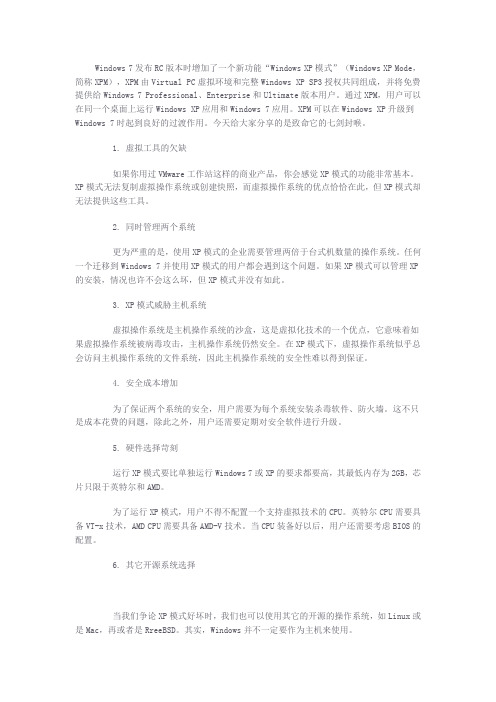
Windows 7发布RC版本时增加了一个新功能“Windows XP模式”(Windows XP Mode,简称XPM),XPM由Virtual PC虚拟环境和完整Windows XP SP3授权共同组成,并将免费提供给Windows 7 Professional、Enterprise和Ultimate版本用户。
通过XPM,用户可以在同一个桌面上运行Windows XP应用和Windows 7应用。
XPM可以在Windows XP升级到Windows 7时起到良好的过渡作用。
今天给大家分享的是致命它的七剑封喉。
1. 虚拟工具的欠缺如果你用过VMware工作站这样的商业产品,你会感觉XP模式的功能非常基本。
XP模式无法复制虚拟操作系统或创建快照,而虚拟操作系统的优点恰恰在此,但XP模式却无法提供这些工具。
2. 同时管理两个系统更为严重的是,使用XP模式的企业需要管理两倍于台式机数量的操作系统。
任何一个迁移到Windows 7并使用XP模式的用户都会遇到这个问题。
如果XP模式可以管理XP 的安装,情况也许不会这么坏,但XP模式并没有如此。
3. XP模式威胁主机系统虚拟操作系统是主机操作系统的沙盒,这是虚拟化技术的一个优点,它意味着如果虚拟操作系统被病毒攻击,主机操作系统仍然安全。
在XP模式下,虚拟操作系统似乎总会访问主机操作系统的文件系统,因此主机操作系统的安全性难以得到保证。
4. 安全成本增加为了保证两个系统的安全,用户需要为每个系统安装杀毒软件、防火墙。
这不只是成本花费的问题,除此之外,用户还需要定期对安全软件进行升级。
5. 硬件选择苛刻运行XP模式要比单独运行Windows 7或XP的要求都要高,其最低内存为2GB,芯片只限于英特尔和AMD。
为了运行XP模式,用户不得不配置一个支持虚拟技术的CPU。
英特尔CPU需要具备VT-x技术,AMD CPU需要具备AMD-V技术。
当CPU装备好以后,用户还需要考虑BIOS的配置。
Windows7试用感受之XPM(虚拟XP)老耿的博客
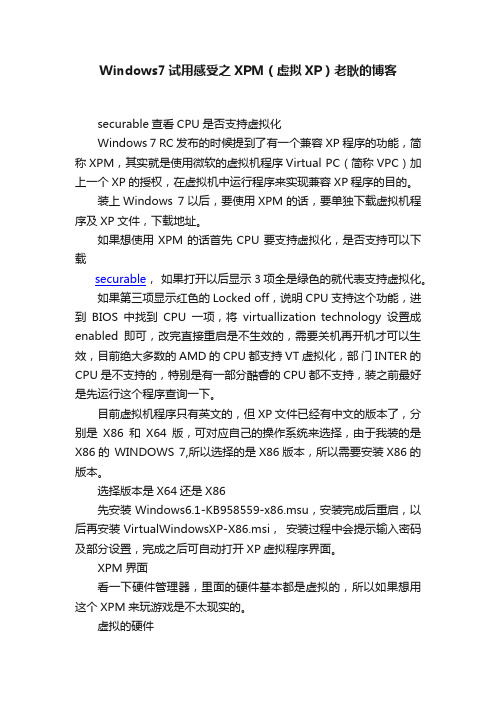
Windows7试用感受之XPM(虚拟XP)老耿的博客securable查看CPU是否支持虚拟化Windows 7 RC发布的时候提到了有一个兼容XP程序的功能,简称XPM,其实就是使用微软的虚拟机程序Virtual PC(简称VPC)加上一个XP的授权,在虚拟机中运行程序来实现兼容XP程序的目的。
装上Windows 7以后,要使用XPM的话,要单独下载虚拟机程序及XP文件,下载地址。
如果想使用XPM的话首先CPU要支持虚拟化,是否支持可以下载securable,如果打开以后显示3项全是绿色的就代表支持虚拟化。
如果第三项显示红色的Locked off,说明CPU支持这个功能,进到BIOS中找到CPU一项,将virtuallization technology设置成enabled即可,改完直接重启是不生效的,需要关机再开机才可以生效,目前绝大多数的AMD的CPU都支持VT虚拟化,部门INTER的CPU是不支持的,特别是有一部分酷睿的CPU都不支持,装之前最好是先运行这个程序查询一下。
目前虚拟机程序只有英文的,但XP文件已经有中文的版本了,分别是X86和X64版,可对应自己的操作系统来选择,由于我装的是X86的WINDOWS 7,所以选择的是X86版本,所以需要安装X86的版本。
选择版本是X64还是X86先安装Windows6.1-KB958559-x86.msu,安装完成后重启,以后再安装VirtualWindowsXP-X86.msi,安装过程中会提示输入密码及部分设置,完成之后可自动打开XP虚拟程序界面。
XPM界面看一下硬件管理器,里面的硬件基本都是虚拟的,所以如果想用这个XPM来玩游戏是不太现实的。
虚拟的硬件在XPM中,自动为本机每个分区都自动设置了映射,可以直接使用本机硬盘上的资源,所以想用这个来运行病毒的话还是不太安全。
映射的分区如果这样的话只是最普通的一个虚拟机功能,XPM还提供了一个离线使用XPM程序的功能。
Windows 7中运行XP应用程序的实现
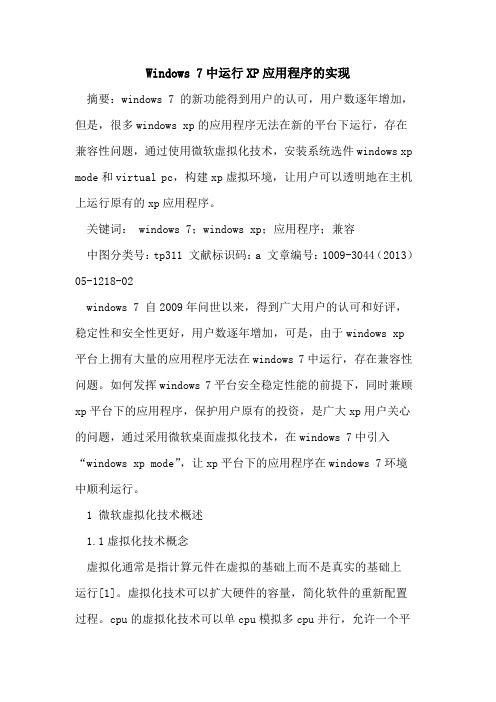
Windows 7中运行XP应用程序的实现摘要:windows 7 的新功能得到用户的认可,用户数逐年增加,但是,很多windows xp的应用程序无法在新的平台下运行,存在兼容性问题,通过使用微软虚拟化技术,安装系统选件windows xp mode和virtual pc,构建xp虚拟环境,让用户可以透明地在主机上运行原有的xp应用程序。
关键词: windows 7;windows xp;应用程序;兼容中图分类号:tp311 文献标识码:a 文章编号:1009-3044(2013)05-1218-02windows 7 自2009年问世以来,得到广大用户的认可和好评,稳定性和安全性更好,用户数逐年增加,可是,由于windows xp平台上拥有大量的应用程序无法在windows 7中运行,存在兼容性问题。
如何发挥windows 7平台安全稳定性能的前提下,同时兼顾xp平台下的应用程序,保护用户原有的投资,是广大xp用户关心的问题,通过采用微软桌面虚拟化技术,在windows 7中引入“windows xp mode”,让xp平台下的应用程序在windows 7环境中顺利运行。
1 微软虚拟化技术概述1.1虚拟化技术概念虚拟化通常是指计算元件在虚拟的基础上而不是真实的基础上运行[1]。
虚拟化技术可以扩大硬件的容量,简化软件的重新配置过程。
cpu的虚拟化技术可以单cpu模拟多cpu并行,允许一个平台同时运行多个操作系统,并且应用程序都可以在相互独立的空间内运行而互不影响,从而显著提高计算机的工作效率。
1.2虚拟应用程序虚拟应用程序是指在主机桌面上运行的在虚拟机中所安装的应用程序[2]。
从用户的感觉上来看,虚拟应用程序的启动和运行就像安装在本地主机的应用程序一样,只要点击桌面“开始”菜单上的应用程序快捷方式就可以运行程序。
虚拟应用程序是windows virtual pc 的一个主要功能,通过在来宾操作系统中运行应用程序,允许用户透明地运行与主机操作系统无法完全兼容的应用程序。
VIRTUALBOX在win7上安装虚拟机模拟XP系统

Y460如何利用VIRTUALBOX在win7上安装虚拟机模拟XP系统Win7用户多多少少还是遇到了一些软件程序兼容性问题,尤其给工作和学习带来了一些不便,下面就针对WIN7家庭版,就如何利用Oracle VM VirtualBox在win7上虚拟出一个XP系统进行详细介绍。
@安装之前你得有以下这些软件:(1)、当然是开源虚拟机Oracle VM VirtualBox啦,下载地址网上一搜N多,我用的是VirtualBox-3.2.4,最好选择这个以上版本吧,功能强些。
目前较流行的虚拟机软件很多,为什么选这个呢?首先它小巧便捷,占用空间小;其次它可以便捷的在真假机之间切换,这点很重要吧;此外它是免费的,就不用心疼MONEY了。
(2)、winXP的ISO安装镜像文件。
我下载的windows XP SP3的ISO文件地址:ed2k://|file|%5B%E5%BE%AE%E8%BD%AF%E6%93%8D%E4%BD%9C%E7%B3%BB%E7 %BB%9F%E9%9B%86%E5%90%88%5D.zh-hans_windows_xp_professional_with_service_pac k_3_x86_cd_vl_x14-74070.iso|630237184|ec51916c9d9b8b931195ee0d6ee9b40e|h=lrbtlewq4sjv gbufc5yr2oyibcs44mbk|/最新的windows xp sp3序列号MRX3F-47B9T-2487J-KWKMF-RPWBY(工行版)(from:人大经济论坛SAS专版,详细出处参考:/bbs/viewthread.php?tid=918465&page=1)(3)、测试机子是否可装虚拟机的一个软件:SecurAble。
下载地址:/system/diagnose/detail-170655.htmlOK!可以开始安装了~开源虚拟机安装步骤:1、测试机子是否能安装虚拟机。
巧借虚拟XP阻隔恶意程序侵袭Win7
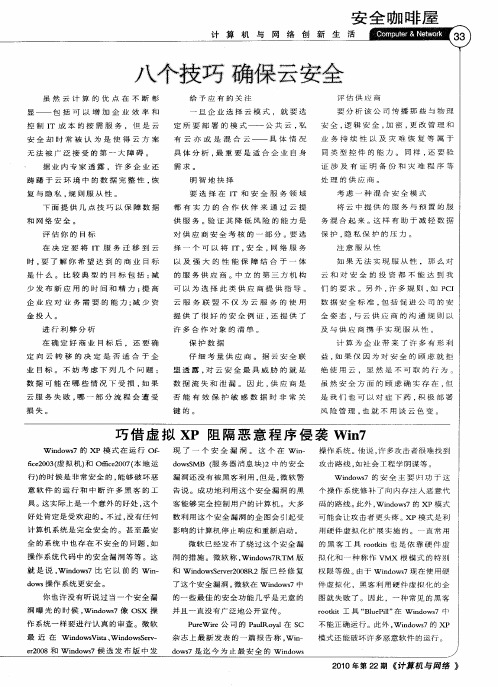
操 作 系统 代 码 中 的 安 全 漏 洞 等 等 。这
洞 的措 施 。微 软 称 , idwsRT 版 w no 7 M
拟化 和一 种称作 V MX 根 模 式 的特 别
权限等级 。 由于 W id ws 现 在 使 用 硬 no 7
件 虚 拟 化 ,黑 客 利 用 硬 件 虚 拟 化 的 企
风险 管理 , 就 不用谈云 色变 。 也
巧 借 虚 拟 X 阻 隔 恶 意 程 序 侵 袭 Wi7 P n
W id ws n o 7的 XP模 式 在 运 行 Of - i 20( r e 0 3 虚 拟 机 ) Ofc2 0 ( 地 运 c 和 f e0 7 本 i 行) 时 候 是 非 常 安 全 的 , 够 破 坏 恶 的 能
作系统一样 要进行认 真的审 查。微软
最 近 在 W id ws s 、 id wsev n o Via W n o S r 一 t
P rW i ue r e公 司 的 p uRo a 在 s al yl c
杂 志 上 最 新 发 表 的 一 篇 报 告 称 , i一 W n
不 能 正 确 运 行 。此 外 , id W 7的 X W no s P
模式还 能破坏许多恶意软件 的运行。
e2 0 r0 8和 W i o 7候 选 发 布 版 中 发 n ws d
d w 7是 迄 今 为 止 最 安 全 的 W id w o s no s
/ ,
2 1 年第 2 期 《 00 2 计算 机 与 网 络 》
数 据 安 全 标 准 , 括 促 进 公 司 的 安 包 全 姿 态 , 云 供 应 商 的 沟 通 规 则 以 与 及 与供应 商携手实现 服从性 。
在Win7桌面上运行XP应用程序的方法
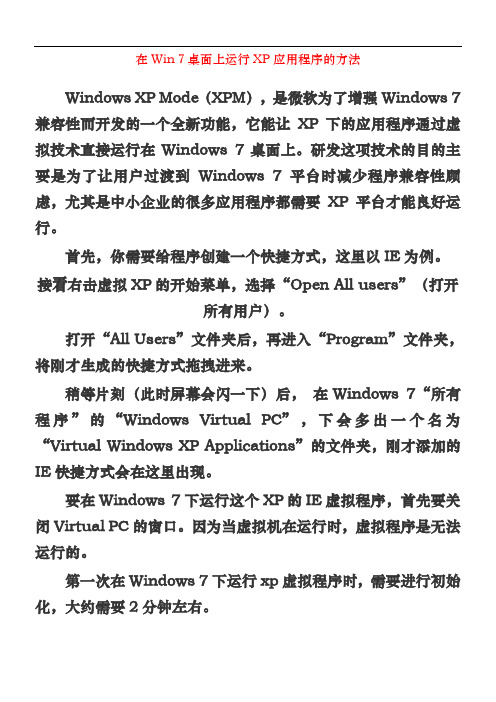
在Win7桌面上运行XP应用程序的方法Windows XP Mode(XPM),是微软为了增强Windows 7兼容性而开发的一个全新功能,它能让XP下的应用程序通过虚拟技术直接运行在Windows 7桌面上。
研发这项技术的目的主要是为了让用户过渡到Windows 7平台时减少程序兼容性顾虑,尤其是中小企业的很多应用程序都需要XP平台才能良好运行。
首先,你需要给程序创建一个快捷方式,这里以IE为例。
接着右击虚拟XP的开始菜单,选择“Open All users”(打开所有用户)。
打开“All Users”文件夹后,再进入“Program”文件夹,将刚才生成的快捷方式拖拽进来。
稍等片刻(此时屏幕会闪一下)后,在Windows 7“所有程序”的“Windows Virtual PC”,下会多出一个名为“Virtual Windows XP Applications”的文件夹,刚才添加的IE快捷方式会在这里出现。
要在Windows 7下运行这个XP的IE虚拟程序,首先要关闭Virtual PC的窗口。
因为当虚拟机在运行时,虚拟程序是无法运行的。
第一次在Windows 7下运行xp虚拟程序时,需要进行初始化,大约需要2分钟左右。
初始化完成后,虚拟程序IE6就出现在Windows 7的桌面上了,看,IE6和IE8共存于同一个Windows 7桌面上。
运行Windows XP Mode对内存有一定要求,至少需要2GB容量,在运行PS CS4,Firefox(7个标签),和虚拟程序IE的情况下,任务管理器显示内存占用已经达到1.41GB。
总的来说,Windows XP Mode的出现会让中小企业用户更好的过渡到Windows 7平台,不过从Windows XP Mode Beta 版来看,把虚拟XP程序发送到Windows 7下运行的操作过程有些复杂,比较理想的方式莫过于将该命令集成到右键菜单。
其次,Windows XP Mode看起来并不是为多媒体和游戏设计的,在XP Mode下运行CS 1.6会导致整个虚拟机程序崩溃。
Win7旗舰版设置XP兼容模式怎么做?

Win7旗舰版设置XP兼容模式怎么做?
Win7旗舰版系统界面美观,兼容性强,深受大家喜爱,偶尔也会出现一些程序无法正常运行,Win7旗舰版设置XP兼容模式怎么做?解决程序在win7系统无法运行的情况,系统之家我在这分享一下Win7旗舰版设置XP兼容模式的方法。
方法如下
1、右击想要以XP兼容模式打开(或者因为兼容问题无法打开)的软件,选择属性。
2、点击属性窗口的【兼容性】选项卡。
勾选以兼容模式运行这个程序。
3、在下方的选择列表下选择XP模式。
4、最后点击【确定】,
退出后双击软件打开。
在win7下实现Cool Edit完美运行
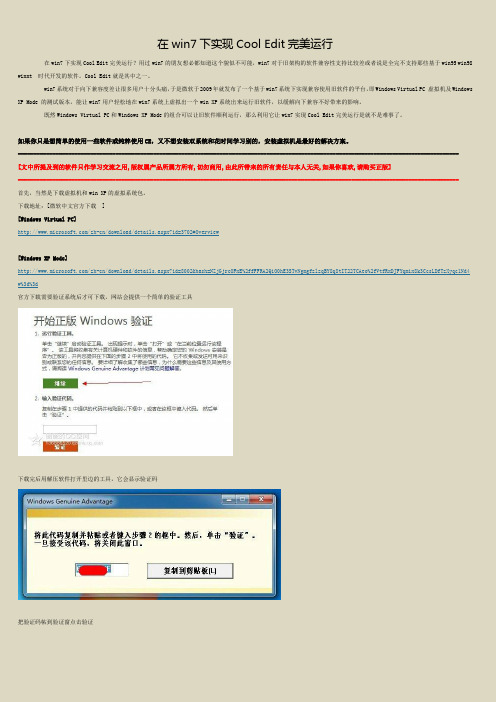
在win7下实现Cool Edit完美运行在win7下实现Cool Edit完美运行?用过win7的朋友想必都知道这个貌似不可能,win7对于旧架构的软件兼容性支持比较差或者说是全完不支持那些基于win95 win98 winnt 时代开发的软件。
Cool Edit就是其中之一。
win7系统对于向下兼容度差让很多用户十分头痛,于是微软于2009年就发布了一个基于win7系统下实现兼容使用旧软件的平台,即Windows Virtual PC 虚拟机及Windows XP Mode 的测试版本,能让win7用户轻松地在win7系统上虚拟出一个win XP系统出来运行旧软件,以缓解向下兼容不好带来的影响。
既然Windows Virtual PC和Windows XP Mode的组合可以让旧软件顺利运行,那么利用它让win7实现Cool Edit完美运行是就不是难事了。
如果你只是想简单的使用一些软件或纯粹使用CE,又不想安装双系统和花时间学习别的,安装虚拟机是最好的解决方案。
--------------------------------------------------------------------------------------------------------------------------------------------[文中所提及到的软件只作学习交流之用,版权属产品所属方所有,切勿商用,由此所带来的所有责任与本人无关,如果你喜欢,请购买正版]--------------------------------------------------------------------------------------------------------------------------------------------首先,当然是下载虚拟机和win XP的虚拟系统包。
下载地址:[微软中文官方下载][Windows Virtual PC]/zh-cn/download/details.aspx?id=3702#Overview[Windows XP Mode]/zh-cn/download/details.aspx?id=8002&hash=NZjGjrcOFxE%2ffFFRA2QiO0hE3STvNgmgfzlzqBY8q8tIT22TCAeo%2fVtfRxDJFYqmix8k3CcsLDfTzXyqc1Nd4 w%3d%3d官方下载需要验证系统后才可下载,网站会提供一个简单的验证工具下载完后用解压软件打开里边的工具,它会显示验证码把验证码帖到验证窗点击验证这是下载win XP MODE的界面,Windows Virtual PC 同样需要验证码,可以使用刚才验证出来的验证码同时下载Windows Virtual PC 。
Window7里面的虚拟机VirtualBox装WinXP运行很慢?
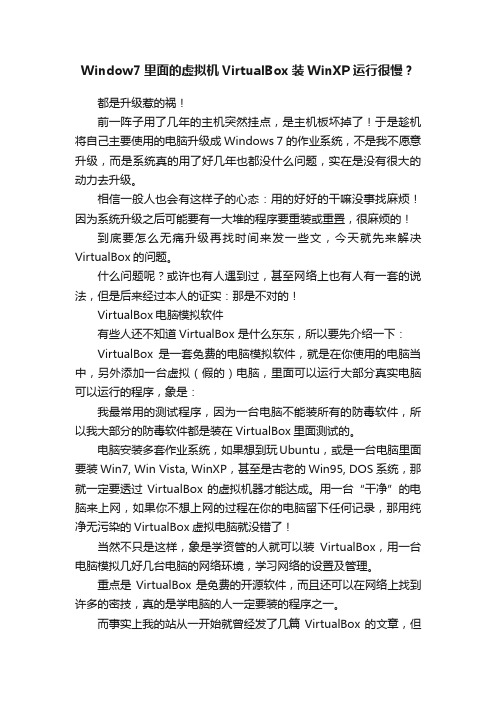
Window7里面的虚拟机VirtualBox装WinXP运行很慢?都是升级惹的祸!前一阵子用了几年的主机突然挂点,是主机板坏掉了!于是趁机将自己主要使用的电脑升级成Windows 7的作业系统,不是我不愿意升级,而是系统真的用了好几年也都没什么问题,实在是没有很大的动力去升级。
相信一般人也会有这样子的心态:用的好好的干嘛没事找麻烦!因为系统升级之后可能要有一大堆的程序要重装或重置,很麻烦的!到底要怎么无痛升级再找时间来发一些文,今天就先来解决VirtualBox的问题。
什么问题呢?或许也有人遇到过,甚至网络上也有人有一套的说法,但是后来经过本人的证实:那是不对的!VirtualBox电脑模拟软件有些人还不知道VirtualBox 是什么东东,所以要先介绍一下:VirtualBox是一套免费的电脑模拟软件,就是在你使用的电脑当中,另外添加一台虚拟(假的)电脑,里面可以运行大部分真实电脑可以运行的程序,象是:我最常用的测试程序,因为一台电脑不能装所有的防毒软件,所以我大部分的防毒软件都是装在VirtualBox里面测试的。
电脑安装多套作业系统,如果想到玩Ubuntu,或是一台电脑里面要装Win7, Win Vista, WinXP,甚至是古老的Win95, DOS系统,那就一定要透过VirtualBox的虚拟机器才能达成。
用一台“干净”的电脑来上网,如果你不想上网的过程在你的电脑留下任何记录,那用纯净无污染的VirtualBox虚拟电脑就没错了!当然不只是这样,象是学资管的人就可以装VirtualBox,用一台电脑模拟几好几台电脑的网络环境,学习网络的设置及管理。
重点是VirtualBox是免费的开源软件,而且还可以在网络上找到许多的密技,真的是学电脑的人一定要装的程序之一。
而事实上我的站从一开始就曾经发了几篇VirtualBox的文章,但是那已经是三年前了,而在这三年里面VirtualBox从1.x版进化到了4.x版,这差异还真的不小!龟速的VirtualBox WinXP因为是新装的Windows 7作业系统,所以又要设几台比较旧的WinXP电脑来测程序(很不幸的旧的VM档好象没办法直接转过来用),但是就在安装Windows XP的过程中,感觉好象装满久,但是也没特别去注意,因为手上还在做其他的事。
Windows 7中运行XP应用程序的实现
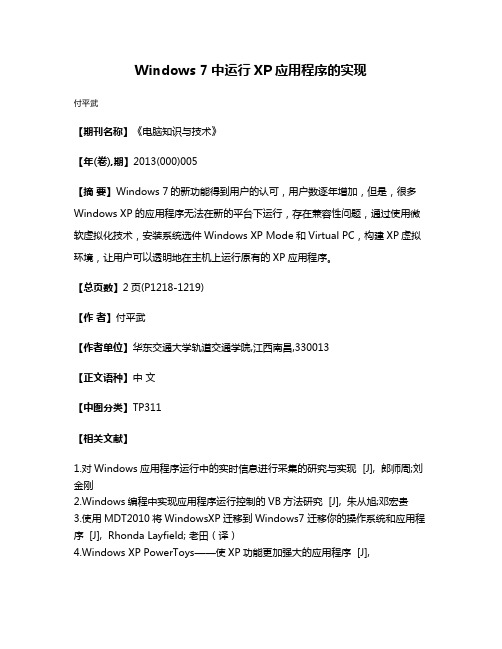
Windows 7中运行XP应用程序的实现
付平武
【期刊名称】《电脑知识与技术》
【年(卷),期】2013(000)005
【摘要】Windows 7的新功能得到用户的认可,用户数逐年增加,但是,很多Windows XP的应用程序无法在新的平台下运行,存在兼容性问题,通过使用微软虚拟化技术,安装系统选件Windows XP Mode和Virtual PC,构建XP虚拟环境,让用户可以透明地在主机上运行原有的XP应用程序。
【总页数】2页(P1218-1219)
【作者】付平武
【作者单位】华东交通大学轨道交通学院,江西南昌,330013
【正文语种】中文
【中图分类】TP311
【相关文献】
1.对Windows应用程序运行中的实时信息进行采集的研究与实现 [J], 郎师周;刘金刚
2.Windows编程中实现应用程序运行控制的VB方法研究 [J], 朱从旭;邓宏贵
3.使用MDT2010将WindowsXP迁移到Windows7 迁移你的操作系统和应用程序 [J], Rhonda Layfield; 老田(译)
4.Windows XP PowerToys——使XP功能更加强大的应用程序 [J],
MichelOtey;吴幼安
5.Foxprow For Windows应用程序直接退出Windows的方法 [J], 李志峰因版权原因,仅展示原文概要,查看原文内容请购买。
- 1、下载文档前请自行甄别文档内容的完整性,平台不提供额外的编辑、内容补充、找答案等附加服务。
- 2、"仅部分预览"的文档,不可在线预览部分如存在完整性等问题,可反馈申请退款(可完整预览的文档不适用该条件!)。
- 3、如文档侵犯您的权益,请联系客服反馈,我们会尽快为您处理(人工客服工作时间:9:00-18:30)。
活用虚拟软件让Win7完美兼容XP软件虽然Windows 7(以下简称Win 7)在软件兼容性上已经非常优秀,但是部分软件尤其是行业类软件依然无法在Win 7上兼容运行。
为此Win 7中提供了XP Mode功能,不过该功能要求CPU支持虚拟化技术,而且只能运行在专业版、企业版和旗舰版当中。
因此一些无须硬件支持的第三方软件则成为用户的选择,如VMware Playe r和VMLite等。
那么作为普通用户,该选用哪种方法?哪种方法最好呢?
微软XP模式优点缺点都明显
总的来说,微软的XP模式搭建和VMLite以及VMware Player的虚拟环境搭建都很简单,根据软件的安装提示即可顺利完成。
只是微软的XP模式搭建需要硬件的支持。
那么如何判定自己的电脑硬件是否支持虚拟化呢?利用一款绿色软件Secura ble即可测试出来。
软件运行后只要查看软件界面中的“Hardware Virtualization”选项即可一目了然。
“Yes”,表示CPU支持,但是需要将BIOS当中的“Virtualization Technol ogy”开关设为“Enabled”;
“Locked ON”,表示CPU支持且BIOS已经打开该功能,马上就可以安装微软的XP模式;
“Locked OFF”,表示BIOS当前禁用了虚拟化技术,不确定CPU是否支持。
因此,首先要查找BIOS中是否有“Virtualzation Technology”项,如果有,将其设置为“Enabled”后重新测试,若结果没变,那就不支持。
确定硬件支持,且Win 7系统版本为专业版、企业版或旗舰版,那么就可以安装微软提供的Windows XP Mode和Windows Virtual PC了,前者500多兆,后者才几兆。
提示:安装过程中出现“程序文件夹和凭据”对话框时会要求用户输入凭据,即登录虚拟XP系统的密码。
勾选“记住凭证”,以后启动进入该虚拟XP环境时,就无需再输入登录密码。
安装完成后重新启动电脑,即可使用虚拟XP系统了。
在虚拟XP系统中,用鼠标右键点击“我的电脑”查看“属性”,进入“常规”选项卡,即可发现默认安装的是Windows XP SP3系统!
微软的XP模式安装后,硬件驱动已经全部配置好,如果Win 7可以联网,那么虚拟的系统不需要任何配置即可直接联网,非常方便用户操作。
而且不用安装任何补丁,鼠标就可以自由地在真实系统和虚拟系统之间切换,就好像在一个系统中操作一样。
而另两个虚拟软件需要安装相应的增强安装包才支持,在这方面微软XP
模式稍胜一筹。
此外,在磁盘共享方面,微软XP模式安装好之后,真实系统的所有驱动器就已经被自动映射成虚拟系统的驱动器,你可以马上使用真实系统中的任何文件,而不用做任何设置,即便是移动存储器里的文件也可以直接读取。
在程序共享方面,在虚拟系统中安装软件后,在真实系统中点击开始按钮,然后依次点击“所有程序→Windows Virtual PC→Windows XP Mode应用程序”,就会列出虚拟系统中安装的程序,点击这些程序即可打开它们。
不过要在Win 7上直接运行虚拟系统中的应用程序需要关闭虚拟系统才可以。
不过微软的XP模式也有很多缺点,例如为了提高兼容性,微软XP模式对硬件的功能和性能都作了不少限制,XP模式中的显卡没有3D加速功能,并且只支持16位色彩显示,而且不可以设置磁盘的读写权限等等,都显得不够强大,更不够体贴。
而微软XP模式的虚拟系统虽然运行在本地的主机上,但它是被作为一个远程连接的计算机来对待,使用的是远程显示协议来完成虚拟系统之间以及虚拟系统和主机之间的通信,因此速度相对较慢,而VMware Player和VMLite在虚拟机和真实系统之间使用直接通信机制,因此执行起来比微软XP模式快得多。
VMLite安装很贴心操作很方便
相比微软XP模式的安装,VMLite的安装界面虽然是英文的,但基本的操作都很简单,不会有什么麻烦。
此外,在VMLite中还提供了三种不同的安装方式,用户可以根据自身情况选择安装。
如果系统中已经安装了微软的Windows XP Mode,那么VMLite将自动检测到已经安装的Windows XP Mode文件夹,并在此基础上进行安装;如果系统中还没有安装,那么也可以指定XP模式包或虚拟磁盘文件进行安装;最后,如果连安装包也没有,则可以选择从互联网上下载XP模式安装包进行安装。
此外,相比微软基于远程桌面协议的XP模式,那些按照设计不能运行在远程终端上的应用程序将无法在微软的XP模式下运行,但是在VMLite中则不存在这个问
题,因此VMLite也可以支持更多的应用程序。
在磁盘共享方面,VMLite的表现最好,安装完成后,磁盘共享就已经设置好了,而且可以很方便地添加、修改或删除共享分区和文件夹,也可以修改共享分区和文件夹的访问权限。
不得不说的是,在VMLite中通过虚拟系统的开始菜单运行虚拟系统中安装的应用软件时,就好像在Windows 7下直接运行一样,无须束缚于虚拟系统的边框之中。
它既解决了应用程序与Windows 7的兼容性问题,同时也给了我们灵活操作的使用环境。
在无缝模式下,当虚拟应用程序运行时,VMLite将在该应用程序界面外围添加绿色边框,让你可以方便地分清虚拟程序与真实程序。
VMware Player设置最繁琐支持最广泛
与前两者相比,VMware Player(知名虚拟软件VMware Workstation公司推出的免费软件)的安装是全英文界面,在安装过程中还必须下载功能增强包,显得有些麻烦,而且软件操作界面也都是英文,因此并不是很方便用户操作。
不过VMware Player支持3D加速功能和64位操作系统,这给它加分不少。
同时,它还支持IPv6协议,满足了用户的一些特殊需求。
此外,VMware官方网站提供了大量的系统虚拟机文件以及各种虚拟机应用环境,用户根据自己的实际需要下载相应的文件就可以在VMware Player直接运行,这对于一些需求比较特殊的用户无疑显得比较贴心。
而用户间还可以共享不同操作系统的虚拟机文件,也非常方便。
在磁盘共享方面,VMware Player只有通过设置才可以实现,而VMware Playe r的“无缝连接”功能同VMLite的功能类似,只需点击虚拟系统上面的菜单“VM→Enter Unity”。
此时只要将鼠标悬浮在真实系统的开始按钮上,就会出现一个红色的标有“Windows XP Mode”的按钮,点击这个按钮向右的小箭头,就可以展开虚拟系统中的程序,和直接在虚拟系统中操作一样。
提示:如果点选虚拟系统中的软件,软件启动后,软件窗口周围会出现有颜色的边框,同时,标题栏右侧有VMare软件特有的标志,这样就不怕弄混了。
通过对比我们可以发现,如果你的电脑硬件支持,那么安装微软的XP模式无疑是最方便的,毕竟是自己开发的东西,在兼容性等方面的表现都非常不错,只是在
运行速度和3D加速等方面稍显不足。
而VMLite的特点就是简单、智能。
它可以在你的电脑硬件不支持的情况下,以Windows XP Mode为基础安装运行,且兼容性好,应用程序的支持较微软的XP模式也更多,可以很好地满足普通用户的需求。
而如果你不是普通用户,又有着更多的要求,那么用VMware Player相信就可以满足你了,特别是它对3D加速的支持以及支持64位操作系统,可以满足不少有着特殊要求的用户。
